如何在 Ubuntu 22.04 LTS 上安装 Wiki.js
Wiki.js 是开源的 wiki 软件,它健壮且适应性强,用 javascript 编写,并由Node.js引擎提供支持。Wiki.js 支持各种数据库,例如 MySQL、MariaDB 和 MSSQL,主要支持 PostgreSQL。

在 Ubuntu 22.04 LTS Jammy Jellyfish 上安装 Wiki.js
apt步骤 1. 首先,通过在终端中运行以下命令,确保所有系统包都是最新的。
sudo apt update sudo apt upgrade sudo apt install build-essential curl file git
步骤 2. 在 Ubuntu 22.04 上安装 Docker。
默认情况下,Docker 在 Ubuntu 22.04 基础存储库中不可用。现在运行以下命令将 Docker 存储库添加到系统:
echo \"deb [arch=$(dpkg --print-architecture) signed-by=/usr/share/keyrings/docker-archive-keyring.gpg] https://download.docker.com/linux/ubuntu $(lsb_release -cs) stable\" | sudo tee /etc/apt/sources.list.d/docker.list
接下来,将 GPG 密钥导入您的系统:
curl -fsSL https://download.docker.com/linux/ubuntu/gpg | sudo gpg --dearmor -o /usr/share/keyrings/docker-archive-keyring.gpg
启用存储库后,现在使用以下命令安装最新版本的 Docker 包:
sudo apt update sudo apt install docker-ce docker-ce-cli containerd.io docker-compose-plugin
您可以验证 Docker 是否已安装以及当前版本:
docker -v
成功安装后,启用 Docker(系统启动时自动启动),启动并使用以下命令验证状态:
sudo systemctl enable docker sudo systemctl start docker sudo systemctl status docker
步骤 3. 设置 Wiki.js 容器。
现在使用以下命令创建一个 Wiki.js 安装目录:
mkdir -p /etc/wiki
然后,生成一个数据库机密:
openssl rand -base64 32 > /etc/wiki/.db-secret
之后,我们为 Wiki.js 创建 docker 内部网络:
docker network create wikinet docker volume create pgdata
最后,创建实际的容器:
### 对于数据库容器###
docker create --name=db -e POSTGRES_DB=wiki -e POSTGRES_USER=wiki -e POSTGRES_PASSWORD_FILE=/etc/wiki/.db-secret -v /etc/wiki/.db-secret:/etc/wiki/.db-secret:ro -v pgdata:/var/lib/postgresql/data --restart=unless-stopped -h db --network=wikinet postgres:14
### 对于 wiki 容器 ###
docker create --name=wiki -e DB_TYPE=postgres -e DB_HOST=db -e DB_PORT=5432 -e DB_PASS_FILE=/etc/wiki/.db-secret -v /etc/wiki/.db-secret:/etc/wiki/.db-secret:ro -e DB_USER=wiki -e DB_NAME=wiki -e UPGRADE_COMPANION=1 --restart=unless-stopped -h wiki --network=wikinet -p 80:3000 -p 443:3443 ghcr.io/requarks/wiki:2
### 维基更新伴侣###
docker create --name=wiki-update-companion -v /var/run/docker.sock:/var/run/docker.sock:ro --restart=unless-stopped -h wiki-update-companion --network=wikinet requarks/wiki-update-companion:latest
完成后,启动我们创建的 docker 容器:
docker start db docker start wiki docker start wiki-update-companion
步骤 4. 在 Ubuntu 22.04 上安装 Nginx。
默认情况下,Nginx 在 Ubuntu 22.04 基础存储库中可用。现在运行以下命令将最新版本的 Nginx 安装到您的 Ubuntu 系统:
sudo apt install nginx
安装成功后,启用 Nginx(系统启动时自动启动),启动,并使用以下命令验证状态:
sudo systemctl enable nginx sudo systemctl start nginx sudo systemctl status nginx
步骤 5. 配置防火墙。
Ubuntu 22.04ufw默认运行防火墙。现在我们通过端口 HTTP 和 HTTPS 启用连接:
sudo ufw allow \'Nginx HTTP\' sudo ufw enable sudo ufw status
步骤 6. 访问 Wiki.js Web 界面。
成功安装后,打开 Web 浏览器并使用 URL 访问 Wiki.js 页面。您应该在以下屏幕上看到 Wiki.js 默认页面:http://your-server-ip-address
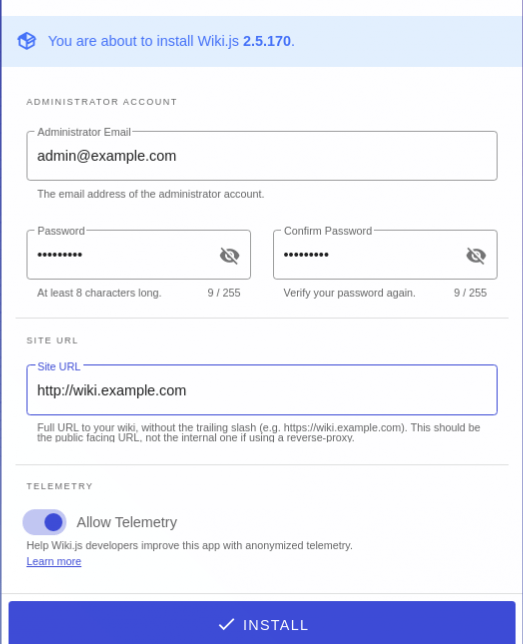
![]()
感谢您使用本教程在 Ubuntu 22.04 LTS Jammy Jellyfish 系统上安装 Wiki.js。如需更多帮助或有用信息,我们建议您查看官方 Wiki.js 网站。
